Hoe eBay-zoekopdracht te gebruiken: een handleiding voor beginners
Wat is (altijd) het
eerste dat je doet als je een item op eBay wilt kopen? U gebruikt de zoekbalk
op de eBay-startpagina, zoekt uw object van interesse, selecteert een verkoper
die dat object aanbiedt, u betaalt voor het object en wacht tot het arriveert. Wat
de meeste kopers echter niet weten, zijn een aantal veelvoorkomende fouten en
tips waarvan u op de hoogte moet zijn om koopjes op eBay te vinden wanneer u de
eBay-zoekmachine gebruikt.
1. Zoek op trefwoorden, niet op volledige zinnen
De eBay-zoekbalk is
GEEN mens. Het is een zoekmachine die alleen zoekwoorden matcht. Elk trefwoord
is een "opdracht" en daarom moet u het niet overbelasten. Hier hebben
we bijvoorbeeld een vergelijking van een eenvoudig trefwoord en een zin.
De algemene regel is
dat hoe minder zoekwoorden u gebruikt, hoe meer resultaten u ziet op de
eBay-pagina met zoekresultaten. Dit betekent ook dat als je een extra trefwoord
in je zoekopdracht gebruikt dat een bepaalde verkoper niet in zijn
eBay-aanbieding heeft genoemd, het item gewoon niet wordt weergegeven.
2. Pas de categorie aan om uw zoekopdracht uit
te breiden
Wanneer u een
zoekopdracht uitvoert op eBay en naar een specifiek trefwoord zoekt, plaatst
eBay de zoekopdracht automatisch in een categorie. Dat is geweldig, als je naar
de juiste categorie kijkt. Als u uw zoekresultaten echter verder wilt
uitbreiden, kunt u altijd de categorie aanpassen en alle zoekresultaten voor uw
term bekijken door rechtsboven naast het eBay-zoekvak op 'Alle categorieën' te
klikken.
3. zoeken door te zoeken in de beschrijving
eBay doorzoekt de
titels alleen als je regelmatig zoekt. Om uw zoekresultaten uit te breiden,
kunt u het vakje "Beschrijving opnemen" aanvinken. Dit geeft u het
voordeel dat u een van de functies van de zoekbalk activeert. De zoekbalk
doorzoekt nu ook de beschrijvingen omdat dit de enige plaats is waar verkopers
hun product in meer detail kunnen beschrijven.
4. Gebruik de linkerkant van de eBay-pagina met zoekresultaten om uw zoekopdracht op te geven
Na uw zoekopdracht vindt u aan de linkerkant
meerdere filters om uw zoekopdracht op maat te maken. U kunt in dit geval het
Merk, Levertijd, Staat, Prijs enzovoort kiezen. Die filters helpen je om je
zoekopdracht en je voorkeuren te verfijnen.
5. Gebruik de functie voor het sorteren van resultaten van eBay
Voor kopers die op zoek zijn naar koopjes, wordt
het altijd aanbevolen om te sorteren op "Tijd: het snelst eindigen",
zodat u een bod kunt plaatsen op items die op het punt staan te eindigen. Of
sorteren op "Prijs + Verzending: laagste eerst", dit zal alle
zoekresultaten rangschikken voor de laagste gecombineerde prijs. Dit kan ook
betekenen dat sommige van de aanbiedingen die u zult zien, nog dagen verwijderd
zijn voordat ze zullen eindigen.
Deze optie is te vinden in de rechterbovenhoek
van onze resultaten in het vervolgkeuzemenu. eBay sorteert standaard op 'Beste
match'.
6. Gebruik de functie "Toevoegen aan volglijst"
om een item op uw volglijst te plaatsen
7. De eBay-optie "Geavanceerd
zoeken" gebruiken
Als je meer wilt weten over enkele van de meer
geavanceerde eBay-zoektips en -trucs, kun je ons recente artikel lezen dat
dieper ingaat op de specifieke functies van eBay Geavanceerd zoeken.
Hopelijk heb je nu met succes een
eBay-zoekopdracht kunnen gebruiken. Als je hier nog steeds moeite mee hebt, kun
je eBay contact Nederland bellen en hulp vragen aan experts.


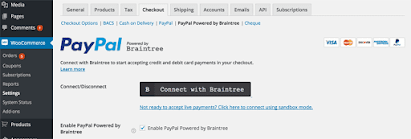

Comments
Post a Comment